Como usar o Java, o Silverlight e outros plug-ins em navegadores modernos

As versões mais recentes do Google Chrome, Mozilla Firefox e Microsoft Edge oferecem suporte apenas ao plug-in do Flash. Você precisará encontrar um navegador alternativo se desejar usar o Java, o Silverlight ou qualquer outro plug-in baseado em ActiveX ou NPAPI.
A maioria dos usuários da Web pode obter sem esses plug-ins. É por isso que os desenvolvedores de navegador não os suportam mais. Mas alguns sites, especialmente aplicativos antigos de empresas e do governo, ainda exigem essas tecnologias antigas. Então, se você precisar deles, o que você deve usar?
Use o Internet Explorer (mesmo no Windows 10)
Relacionado: Por que os plug-ins de navegador estão indo embora e o que está substituindo
O Internet Explorer é da Microsoft navegador legado, e a Microsoft ainda o suporta com atualizações de segurança. Mesmo no Windows 10, onde o Microsoft Edge é o navegador da Web padrão, a Microsoft ainda inclui a versão antiga do Internet Explorer 11 para fins de compatibilidade. Isso é importante porque o Microsoft Edge, o navegador moderno da Microsoft, não suporta nenhum plug-in baseado em ActiveX. Suporta apenas a sua própria versão incorporada do Adobe Flash.
Quer esteja a utilizar o Windows 7, 8 ou 10, encontrará o Internet Explorer no menu Iniciar. No Windows 10, você o encontrará escondido em Iniciar> Acessórios para Windows> Internet Explorer. Se você usar o Microsoft Edge, poderá clicar em menu> Abrir com Internet Explorer em qualquer página da Web para abrir rapidamente a página da Web no Internet Explorer.
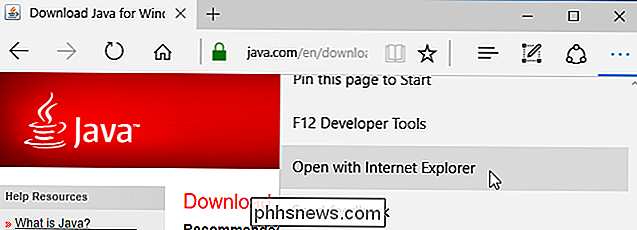
Você provavelmente não desejará usar o Internet Explorer como navegador o tempo todo, mas você pode iniciá-lo sempre que precisar usar um site que exija um plug-in. Para instalar esses plugins, basta iniciar o IE e visitar o site apropriado - o site Java da Oracle ou o site Silverlight da Microsoft, por exemplo.
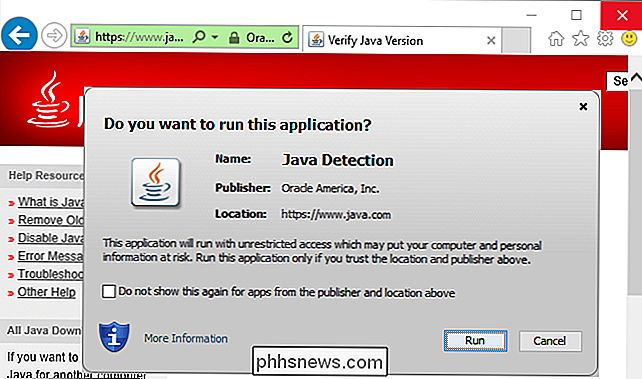
Se o Java não for executado corretamente, verifique se o plug-in do navegador está ativado em seu painel de controle. Você encontrará o painel de controle Java no Painel de Controle> Programas> Java. Na guia "Segurança", verifique se "Ativar conteúdo Java no navegador" está ativado. Talvez seja necessário reiniciar o navegador depois de alterar essa configuração.
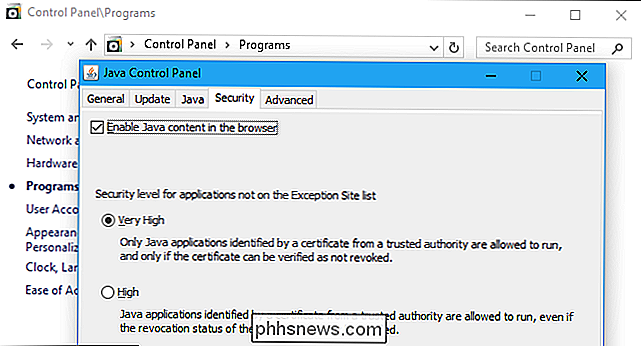
RELATED: Como habilitar e usar o modo empresarial do Internet Explorer 11
Se você precisar acessar uma página da web antiga que não funciona com o Internet Explorer 11 e requer uma versão mais antiga do Internet Explorer, você pode usar o Enterprise Mode do Internet Explorer 11. Isso requer a versão Professional do Windows 10 e não está disponível na versão Home.
Instalar o Mozilla Firefox ESR no Windows, macOS ou Linux
O Mozilla encerrou o suporte a plug-ins de navegador NPAPI tradicionais, além do Flash , com o Firefox 52 em 7 de março de 2017.
No entanto, a Mozilla oferece uma ramificação “Extended Support Release”, ou ESR, do navegador Firefox. Este navegador destina-se a que as organizações tenham uma plataforma estável e de longo prazo que receba apenas atualizações de segurança, e não as freqüentes atualizações e alterações de recursos que a versão principal do Firefox recebe.
O Firefox 52 ESR foi lançado em 7 de março de 2017 e inclui suporte para plugins de navegador não Flash. A Mozilla continuará a suportar o Firefox 52 ESR com atualizações de segurança até o segundo trimestre de 2018. Nesse momento, a próxima versão ESR do Firefox irá descartar o suporte a plug-ins NPAPI.
Visite a página Download do Firefox Extended Support Release para baixar o arquivo Versão ESR do Firefox. Se não tiver certeza de qual versão baixar, escolha a versão de 32 bits do Firefox para obter compatibilidade máxima com plug-ins mais antigos. Plugins mais antigos podem não ter versões de 64 bits disponíveis.
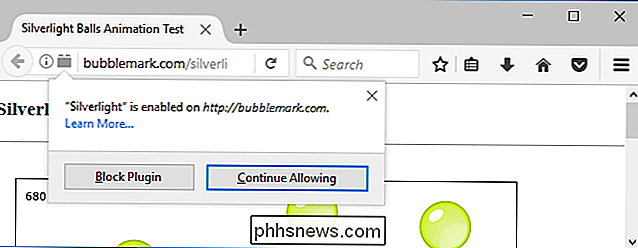
Você pode verificar se está usando a versão ESR do Firefox clicando em menu> Ajuda> Sobre o Firefox. Você verá “Firefox ESR” aqui se estiver no canal de atualização do ESR.
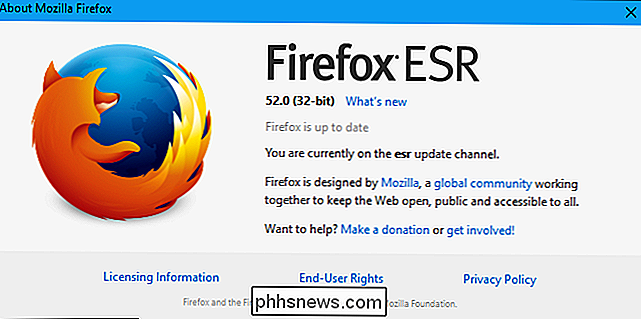
Ativar plug-ins no Safari no macOS
A Apple desativou os plugins por padrão no Safari no macOS. Mesmo o Flash não será reproduzido por padrão, e você terá que ativá-lo sempre que visitar uma página da Web na qual deseja usar o Flash.
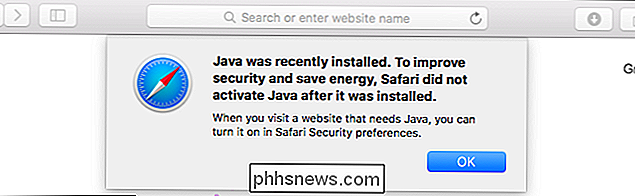
Apesar desses movimentos agressivos, a Apple não removeu o suporte a plug-in NPAPI do Safari-at menos como MacOS Sierra 10.12. O Safari continua a suportar Java, Silverlight, Unity e outros plug-ins baseados em NPAPI. Na verdade, é o último navegador moderno a continuar suportando esses plugins. Mesmo que você use normalmente o Chrome ou o Firefox no seu Mac, você precisará usar o Safari quando quiser acessar uma página da Web que exija um plug-in.
Não ficaríamos surpresos ao ver a Apple abandonar completamente o suporte a plugins em uma versão futura do macOS. Mas a Apple não anunciou publicamente um cronograma para isso.
Você pode usar esses plugins normalmente no Safari. Você só precisa ativá-los primeiro. Para fazer isso, instale o plug-in normalmente. Por exemplo, você pode baixar o Java do site da Oracle.
Vá para o Safari> Preferências> Segurança> Configurações de Plug-in. Ative o plug-in instalado que você deseja usar.
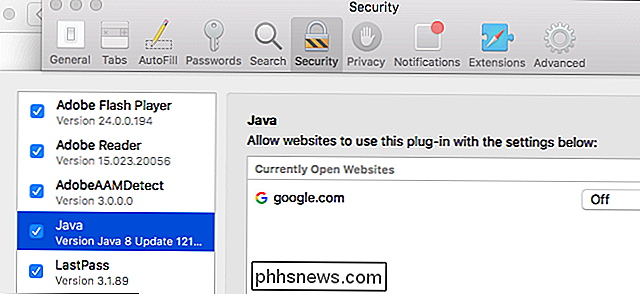
Você pode ativar o plug-in para todos os sites ou apenas para sites específicos. Por exemplo, para que o Safari pergunte se você deseja usar um plug-in sempre que uma página da web que você visita o quer, selecione o plug-in e defina a opção "Ao visitar outros sites" na parte inferior da janela para "Perguntar".
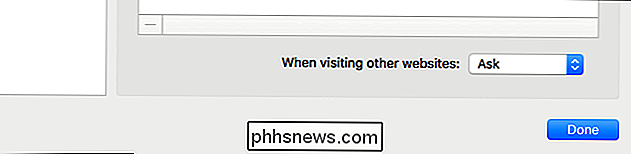
Obviamente, a solução real está se movendo do conteúdo da web que requer plugins. Aplicativos criados com Java, SIlverlight e Unity ainda funcionam adequadamente fora do navegador da web. Os aplicativos de área de trabalho escritos em Java ou Silverlight são seguros e funcionarão normalmente.
Para fornecer vídeo para navegadores da Web, a Microsoft recomenda o vídeo HTML5 em vez de seu próprio plug-in do Silverlight. O Netflix era o usuário mais famoso do Silverlight e descartou o Silverlight para vídeo HTML5 de plataforma cruzada.
O Flash ainda é difundido, e é por isso que ele foi poupado do machado. Ele também é integrado por padrão no Chrome e no Edge, o que ajuda a mantê-lo em área restrita e atualizado. Mas mesmo o Flash provavelmente será deixado para trás um dia.

Por que o HDCP causa erros na sua HDTV e como corrigi-lo
O HDCP é um protocolo antipirataria embutido no padrão do cabo HDMI, mas na verdade não funciona muito bem, e quebra a experiência de visualização. Continue lendo enquanto explicamos como o HDCP funciona, por que ele quebra sua TV e como você pode consertá-lo. O que é HDCP? HDCP (Proteção de conteúdo digital de largura de banda alta) é uma forma de Gerenciamento de Direitos Digitais (DRM) ).

Como ocultar seu status de atividade no Instagram
Instagram adicionou recentemente uma nova opção que permite que outros usuários vejam quando você estava ativo pela última vez no serviço em suas mensagens diretas. Se você não quiser que todos no planeta saibam o que você está fazendo a cada minuto do dia, você pode desativá-lo facilmente. Primeiro, abra o aplicativo Instagram e salte no seu perfil tocando no último ícone na barra de navegação.



